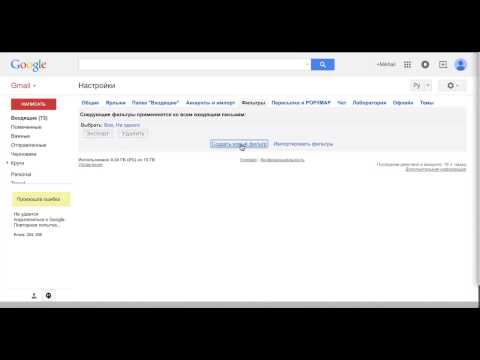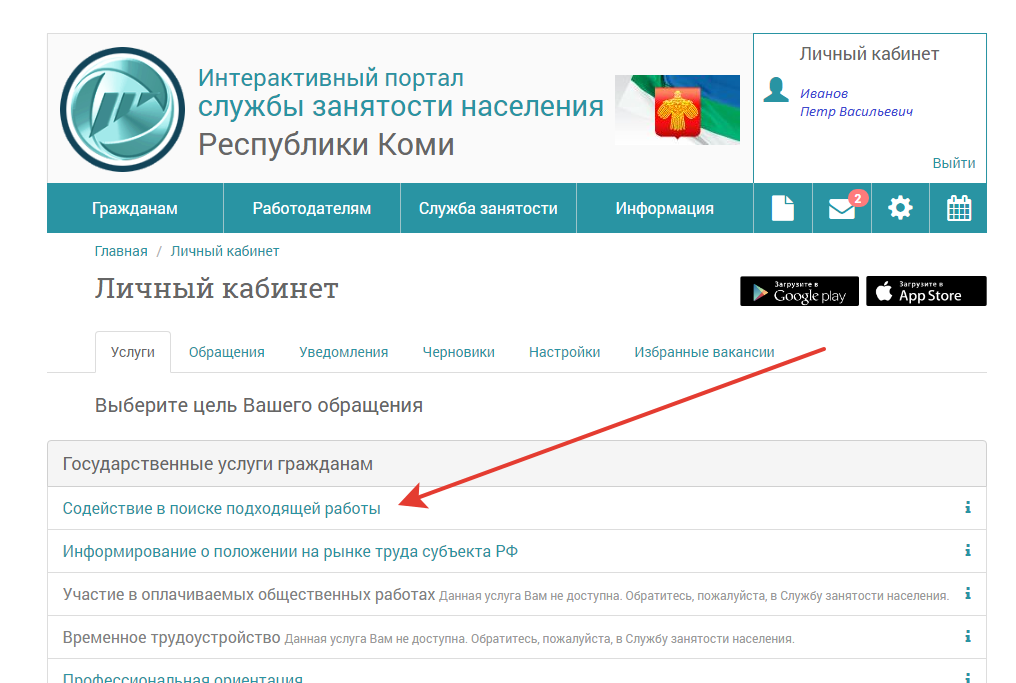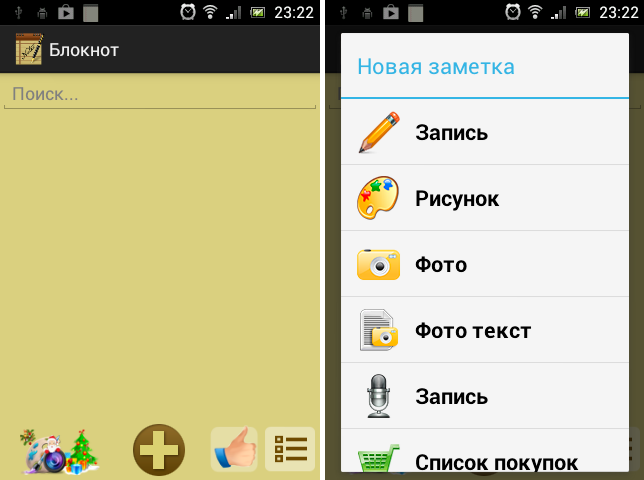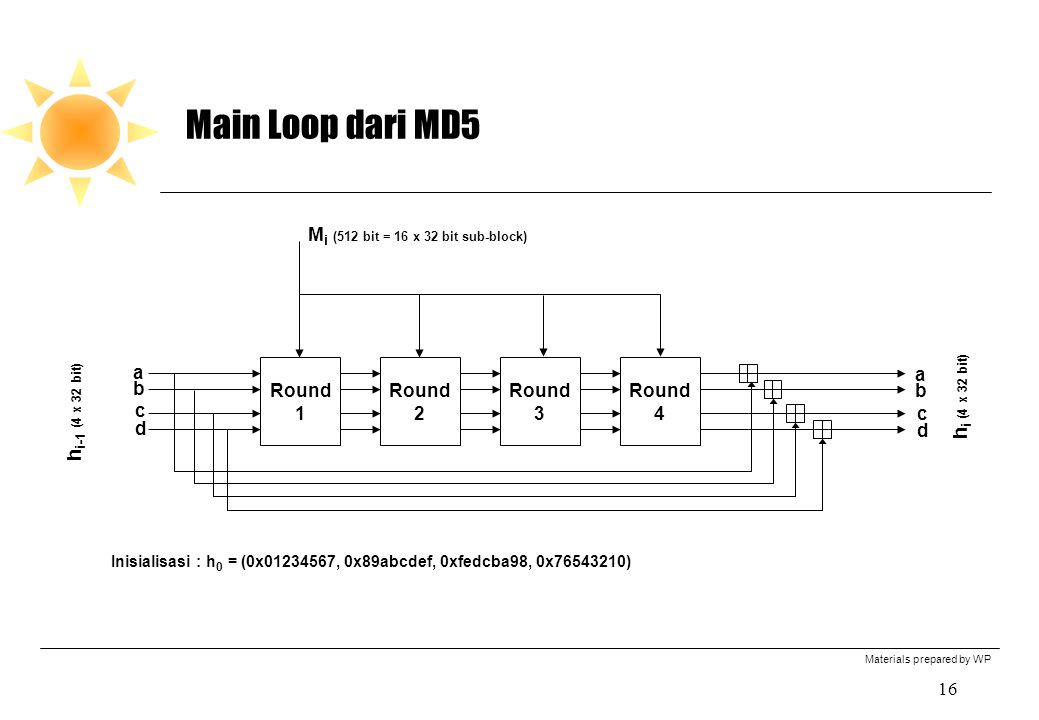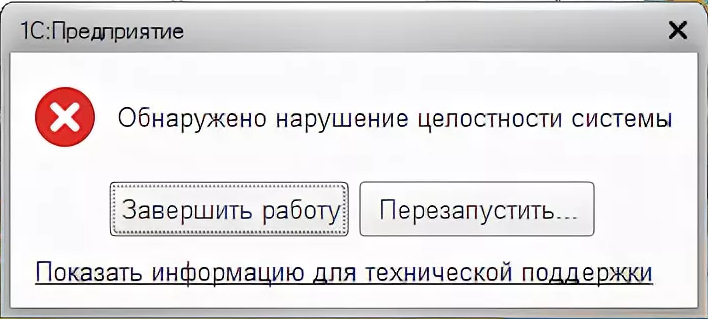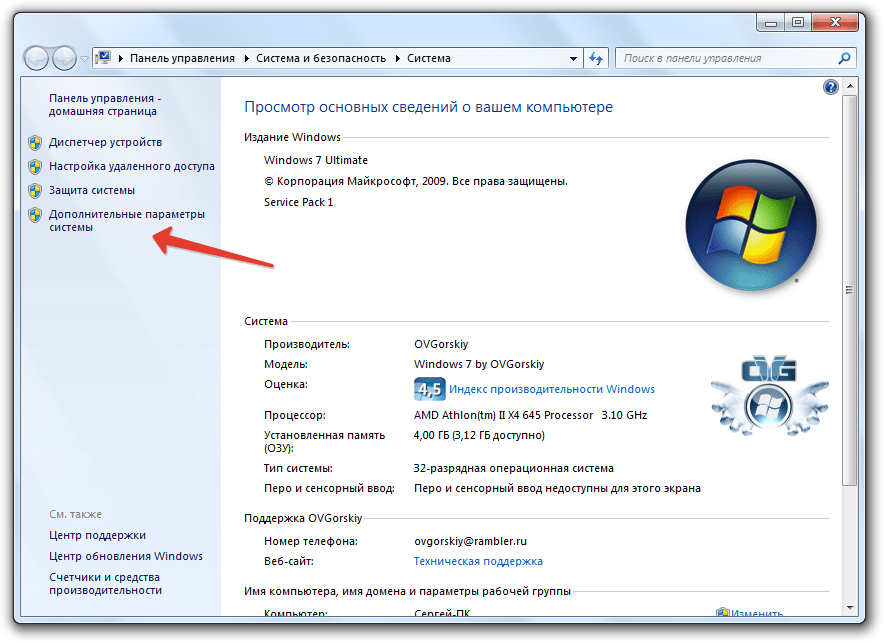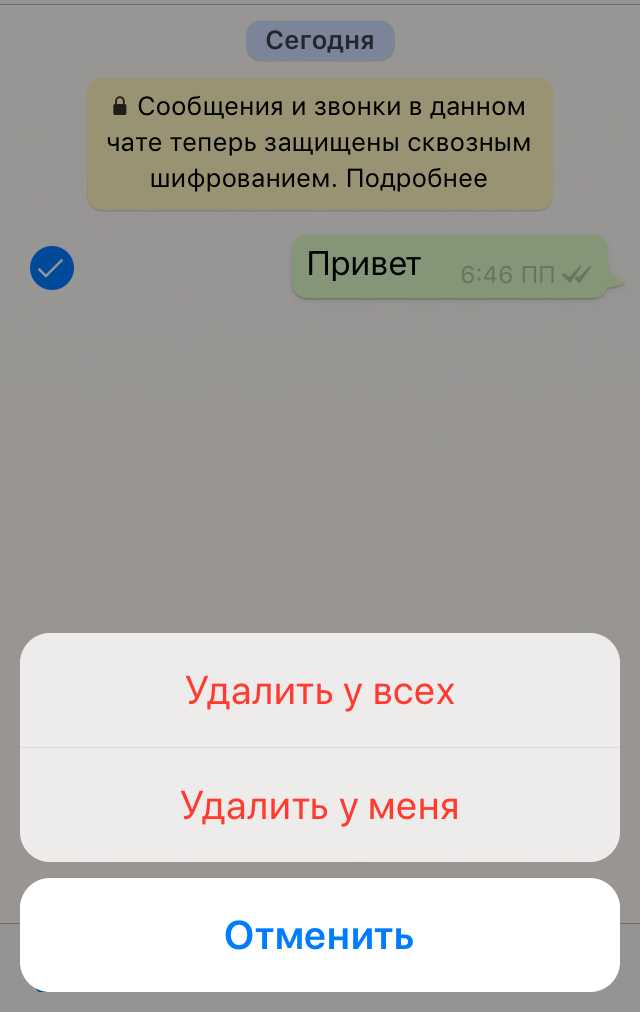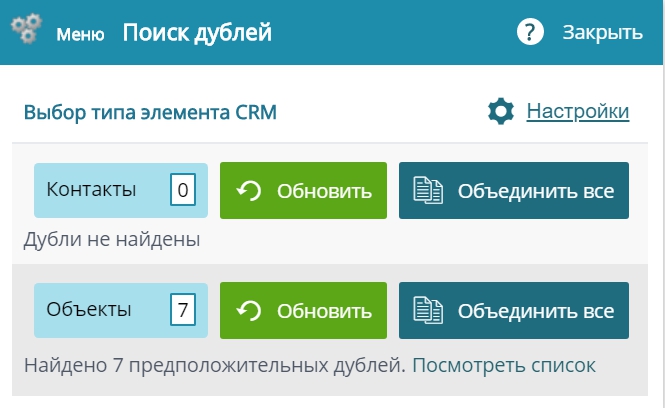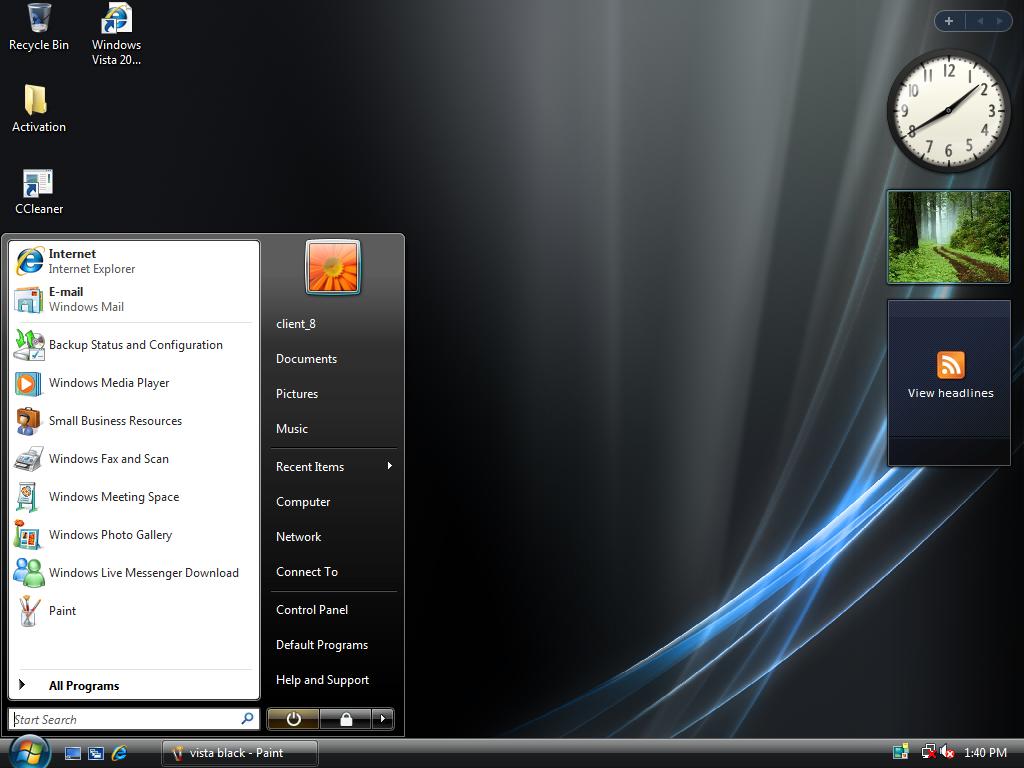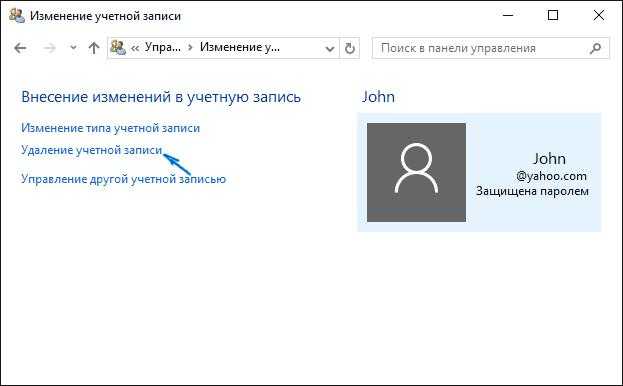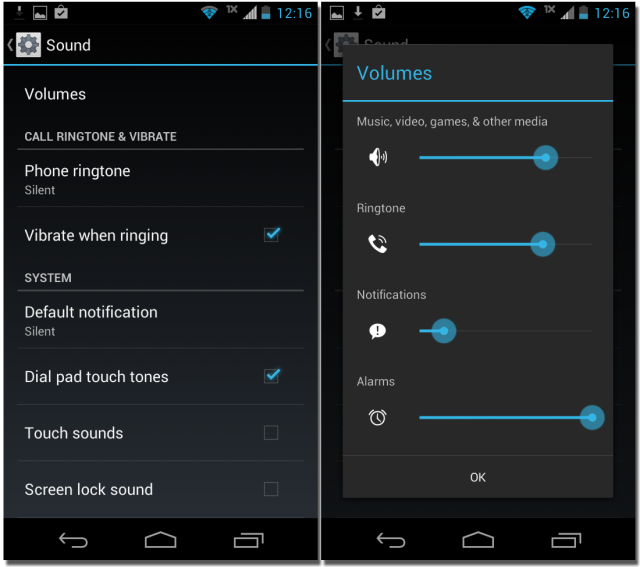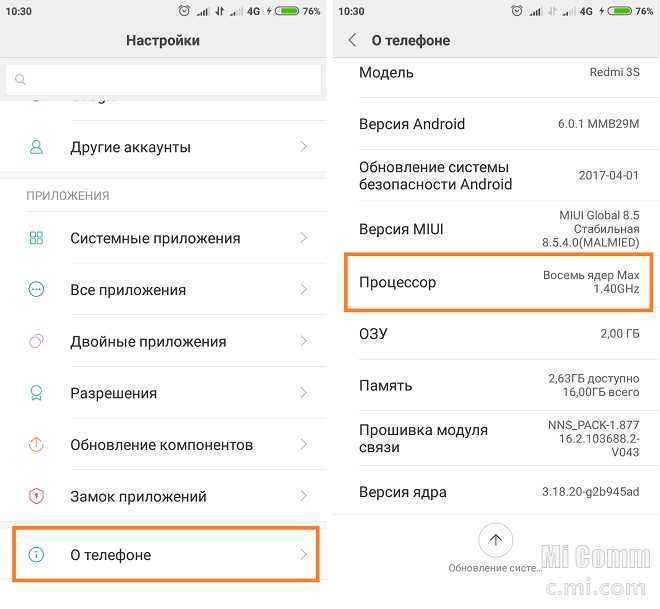Как отключить спам на почте gmail
Как избавиться от спама в Gmail, потому что задолбал уже
Содержание
- Используйте одноразовую почту
- Заведите несколько дополнительных ящиков
- Настройка Gmail
- Блокировка
- Фильтрация
- Как отключить рекламные письма?
- Как отписаться от ВСЕХ рассылок?
- Как узнать, кто слил мой адрес?
Для некоторых представителей email-маркетологов в аду, как известно, заготовлен отдельный котел. Уж сколько лет прошло со времен рассылок американского английского и чудодейственных трав, увеличивающий детородный орган, а спам всё равно выглядит как префектурная куртизанка — нелепый, неинтересный и очень назойливый. Пора устроить ему настоящий декабрьский путч.
Основная проблем состоит в том, что нажимая на сабмит на очередном сайте, мало кто читает пользовательское соглашение. Хорошо, если ресурс оставляет специальный чекбокс с вашим согласием на рассылку. Если нет — остается пенять только на себя
Используйте одноразовую почтуВ интернете уже давно есть сервисы по предоставлению временной, одноразовой электронной почты. Что это такое? Временный почтовый ящик генерируется сервисом и дается вам в пользование на какое-либо время (от часа до недели). Этого с лихвой хватит, чтобы пройти регистрацию на нужном вам ресурсе, который требует подтверждения электронной почты, присылая вам ссылку на активацию аккаунта, и при этом не засветить свой настоящий электронный адрес.
Один из таких сервисов — fex.plus. Разобраться с интерфейсом не сложней, чем завязать шнурки. При заходе на URL у вас уже(!) будет создан электронный ящик. Да, никакой регистрации не требуется
Можно создать свой ящик со своим логином и доменом на выбор. Пин-код нужен вместо пароля, что весьма удобно. Кстати, данный сервис хранит вашу почту целых 7 дней.
Теперь вы можете смело указывать данный e-mail для регистраций, который вам, в принципе, не особо и нужны. На разовые конференции, на форумах, чтобы оставить крауд-ссылку. Никогда не узнаешь, какой сайт сливает данные спамерам — этим может грешить даже авторитетный ресурс. Поэтому, предохраняйся ?
Заведите несколько дополнительных ящиковЗаимейте привычку заводить несколько электронных адресов, которые не завязаны на рабочие или личные переписки — интернет-магазины, форумы, онлайн-сервисы.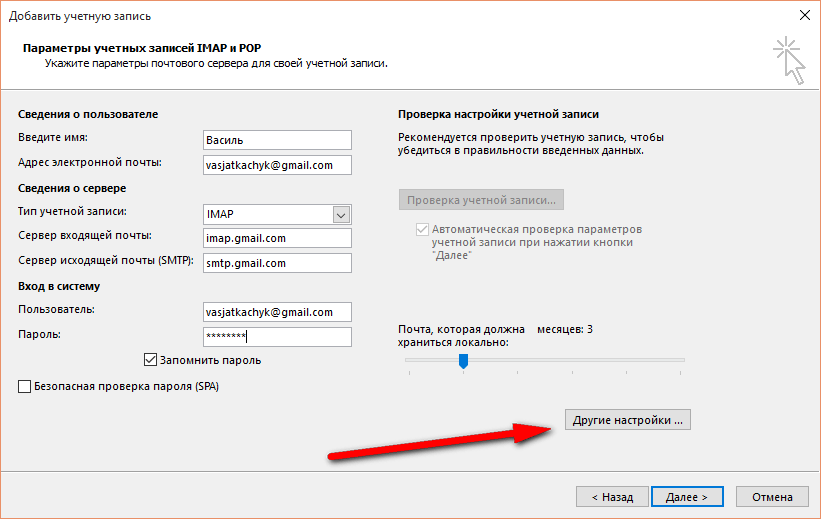 Благо браузер умеет в автозаполнение, поэтому запоминать какой где e-mail использовался нет необходимости. Минус здесь один — если вы регистрируете второй ящик на Gmail, то придётся переключаться между аккаунтам, потому что «горячего» переключения не предусмотрено. Поэтому лучше использовать почту на доменах yandex или mail
Благо браузер умеет в автозаполнение, поэтому запоминать какой где e-mail использовался нет необходимости. Минус здесь один — если вы регистрируете второй ящик на Gmail, то придётся переключаться между аккаунтам, потому что «горячего» переключения не предусмотрено. Поэтому лучше использовать почту на доменах yandex или mail
На данный момент Gmail довольно неплохо справляется со спамом. Без шуток, за последний год использования 95% процентов писем, которые я бы сам с удовольствием зарепортил, как спам, оказывались именно в этой папке. Но можно помочь сервису еще лучше отсекать нежелательную почту
Блокировка
Сначала нужно определиться, чем отличается отправка письма в «Спам» (есть и такая функция) и «Блокировка». Самое главное различие, что отправка в «спам» просто даёт сигнал алгоритмам Google, что подобные письма — нежелательная почта. Машин лёрнинг во всей красе. Т.е. мы как бы помогаем другим пользователем своим репортом. Блокировка же работает конкретно для нас. Конкретно блокирует отправителя для нашего ящика. Для того, чтобы заблокировать конкретного адресата, нужно открыть его письмо и нажать на троеточие в правом верхнем углу
Конкретно блокирует отправителя для нашего ящика. Для того, чтобы заблокировать конкретного адресата, нужно открыть его письмо и нажать на троеточие в правом верхнем углу
Фильтрация
Фильтрация — та же блокировка, но только настаиваемая.
Т.е. мы можем отсечь не только конкретного отправителя, но и какое-нибудь стоп-слово в сабже письма.
Соответственно, затем выбираем, что мы будем делать с ренегатами — выбираем «в печь» — Пропустить входящие (архивировать)
Как отключить рекламные письма?
Хитрый Google умудрился впихнуть рекламу даже в основной дашборд почты. Точнее во вкладку «Промоакции», куда сваливаются различные предложения со скидками и прочими очень нужными (нет) вещами.
Чтобы их отключить — нажмите на настройки в правом верхнем углу и выберите пункт «Все настройки»
Дальше идём во вкладку «Папка входящие» и снимаем галочку с пункта Включить подбор лучших рекламных предложений в разделе «Промоакции»
Кстати, можно вообще вырубить эти вкладки, просто сняв с них галки, если они вам не нужны в интерфейсе.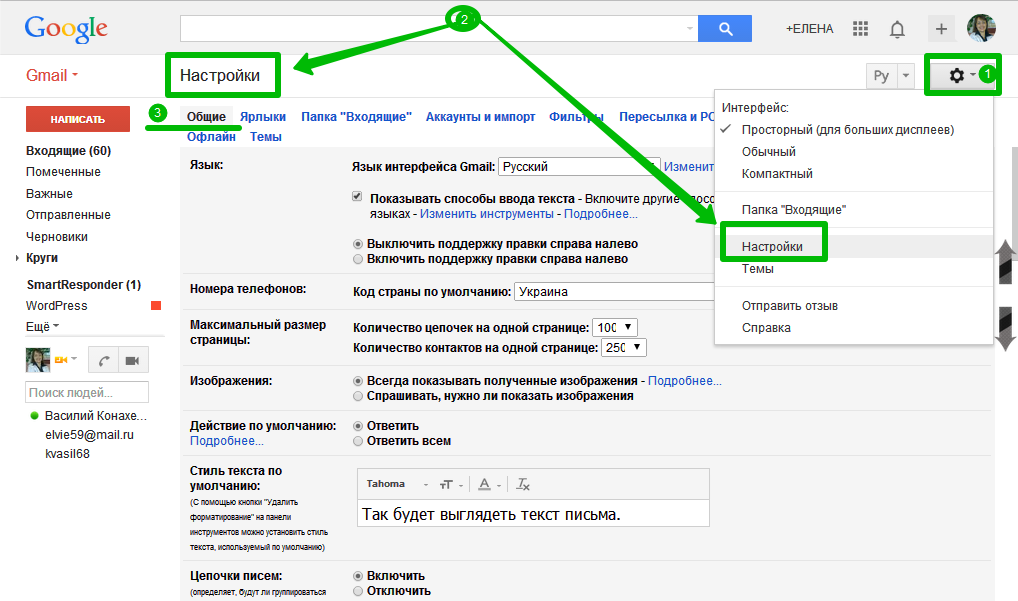
Для того, чтобы в полуавтоматическом режиме выметить поганую нечисть с вашего ящика, есть специальная «метла» под названием Unroll.me. Данный сервис помогает проанализировать все адреса на которые вы подписаны и разуплотнить заразу всего за один клик. Для этого нужно предоставить доступ для своего ящика на Gmail
Как узнать, кто слил мой адрес?Узнать, как ваш электронный адрес попал в ту или иную рассылку спама практически нереально — количество сервисов, приложений, сайтов и форумов, которые используют e-mail для регистрации и/или авторизации близится к 100% и вычислить среди них «крысу», всё равно, что найти иголку в стоге сена. Но есть несколько категорий ресурсов, которые с большей долей вероятностей продают данные своих пользователей.
- Бесплатные хот-споты в общественных местах (зачастую, требуют вместе телефона, электронный адрес)
- Сервисы онлайн-займов, заявок на кредит, проверка кредитного скорринга
- Небольшие интернет-магазины (крупные игроки на рынке вряд ли таким промышляют)
- Сервисы промо-кодов и купонов
- Доски объявлений (Авито и Юла вряд ли сами их продают, но спарсить базу номеров можно)
- Онлайн-опросники (для них вы — золотая жила)
Но есть и вероятность того, что ваш адрес вовсе не был продан злобным спамерам на черном рынке.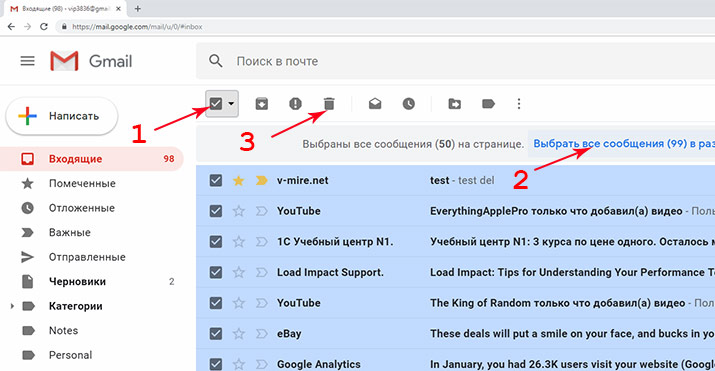 В общем-то, может его никто и не сливал, а электронный адрес попросту спарсили. Боты, собирающие адреса из открытых источников, работают и по сей день, поэтому однажды оставив e-mail на каком-нибудь форуме, вы всё равно станете жертвой предложений с сумасшедшими скидками или с возможностью разбогатеть до 300к/сек.
В общем-то, может его никто и не сливал, а электронный адрес попросту спарсили. Боты, собирающие адреса из открытых источников, работают и по сей день, поэтому однажды оставив e-mail на каком-нибудь форуме, вы всё равно станете жертвой предложений с сумасшедшими скидками или с возможностью разбогатеть до 300к/сек.
Как вам статья?
Письма попадают в спам в Gmail. Как решить проблему
В большинстве случаев письма попадают в спам только в каком-то одном почтовике. Например, Outlook может закинуть письмо в спам, когда точно такое же сообщение спокойно попадет во «Входящие» на Mail.ru и Яндекс.Почте.
В этой статье расскажу, как подружить наши письма с Gmail и что делать, если рассылка на этом почтовике все-таки попала в спам. Для этого я поговорил с руководителем антиспам- отдела UniSender, Кириллом Колпаковичем.
Как узнать, что письма в спаме только в GmailЕсть два способа понять, что письма систематически попадают в спам:
Средние показатели открываемости — хороший ориентир для мониторинга рассылки. Если цифры сильно просели — это плохой знак. Например, раньше открываемость держалась на уровне 25%, но последнее письмо прочитали всего 3% подписчиков.
Если цифры сильно просели — это плохой знак. Например, раньше открываемость держалась на уровне 25%, но последнее письмо прочитали всего 3% подписчиков.
Тестирование на своих ящиках — самый надежный способ проверки на попадание в спам. Подпишитесь на свою рассылку с ящиков разных почтовых служб, попросите об этом коллег и отслеживайте изменения. Если ваши ящики Mail.ru и Яндекс.Почта принимают письма, а в Gmail они в спаме — верный признак, что проблема только с ним.
Несколько рекомендаций при тестировании писем на своих ящиках:
- Не отправляйте пустое письмо. Пустые письма подозрительны для спам-фильтров и практически всегда попадают в спам.
- Не отвечайте на свои письма. Ответ на письмо — положительная реакция для почтовика. Но из-за того, что так делаете только вы, а не подписчики, ваши ящики будут в неравных условиях для индивидуальных спам-фильтров.
Недоставленные письма и письма в спаме. Есть ли разница?
Это две разные категории писем.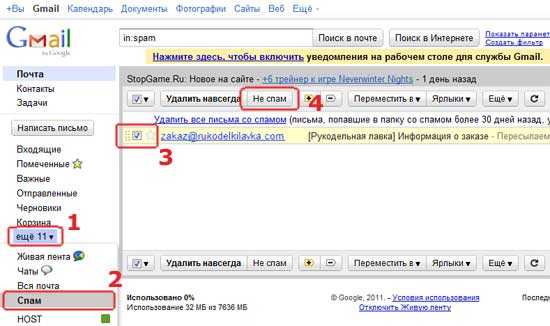
Недоставленные письма вообще не доходят до подписчика — ни до входящих, ни до спама. Почему такое происходит:
- Домен не принимает почту.
- Пользователь недоступен или временно недоступен.
- Адрес не используется или не существует.
- Почтовый ящик переполнен.
- Другие причины.
Письма, которые попали в спам, все равно считаются доставленными. Но главное: нельзя никак узнать, куда попала рассылка — в спам или во «Входящие». Почтовик не делится этой информацией. Возможна ситуация, что отправитель рассылает письма, они принимаются почтовой службой, но большинство из них попадает в спам. А отправитель не знает об этом и не понимает, почему у писем низкая открываемость.
Постмастеры тоже не всегда покажут, попадают ли письма в спам.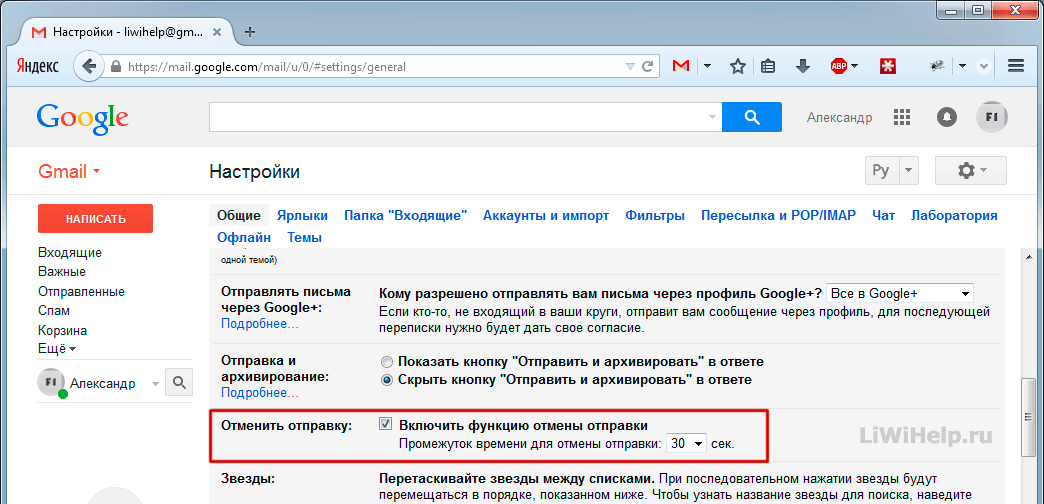 В них есть репутация IP и репутация домена и, если они плохие, то есть риск попадания в спам. Но это не решающие факторы — распределение по папкам в почтовике происходит и по другим причинам. Поэтому даже при плохой репутации письма могут попадать во «Входящие».
В них есть репутация IP и репутация домена и, если они плохие, то есть риск попадания в спам. Но это не решающие факторы — распределение по папкам в почтовике происходит и по другим причинам. Поэтому даже при плохой репутации письма могут попадать во «Входящие».
Gmail не очень дружелюбны к своим пользователям. В Mail.ru и Яндекс.Почте можно быстро решить проблему через службу поддержки. У Gmail форма заявки тоже есть, но отвечают они примерно никогда.
Техподдержка у всех почтовиков сильно отличается
У Mail.ru самая оперативная служба поддержки. Обычно через 2-3 дня отвечают. Если проблема с их стороны — решат ее, если со стороны отправителя — скажут, в чем дело. У Яндекс примерно так же, только отвечают чуть дольше.
А вот от Gmail бесполезно ждать ответ. Писал им несколько раз — не отвечали. Скупятся даже на коротенькое сообщение или автоматический ответ.
Возможно, из-за этого спам-фильтры Gmail более щадящие.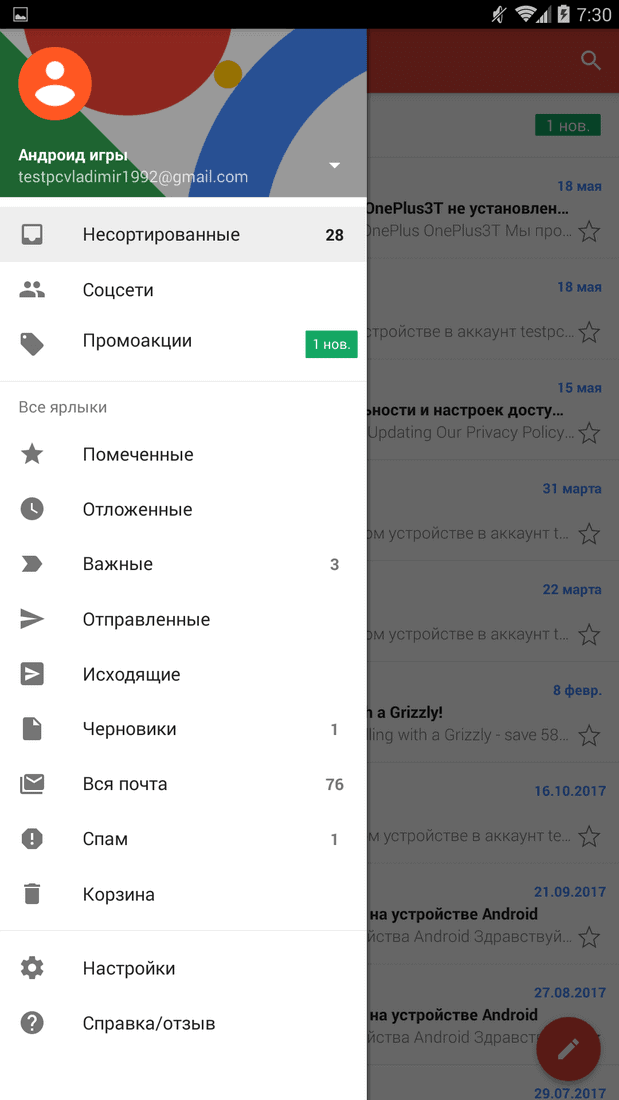 То письмо, которое они отправляют в спам, в других почтовых службах полностью блокируют.
То письмо, которое они отправляют в спам, в других почтовых службах полностью блокируют.
Кирилл Колпакович, руководитель антиспам-отдела UniSender
Итак, допустим, мы выяснили, что проблема именно с Gmail — письма попадают в спам только у них. Со своей стороны мы сделали все по правилам, но писать им бессмысленно. Что же делать?
Рассылка попадает в спам в Gmail по двум причинам:
- Почтовика не устраивает контент письма — картинки, текст, ссылки, особенности верстки.
- У отправителя низкая репутация.
Если дело с контентом письма, все можно решить за день. А вот если с репутацией, то на ее реабилитацию может уйти от 1 до 4 месяцев. Так как изначально мы не знаем, в чем дело, лучше начать с оптимизации контента. Если это не поможет, проблема в репутации.
А теперь подробная инструкция:
1. Прогоните письмо через mail-tester. Mail-tester — сервис для проверки спамности писем: он смотрит на наличие домена в блэклистах почтовых служб, настройки email-аутентификации и другие параметры.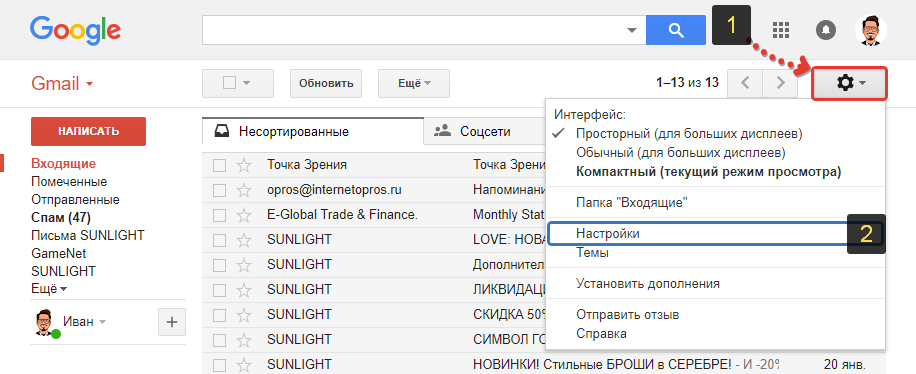
Алгоритмы mail-tester лишь подражают алгоритмам почтовиков, а не копируют их полностью. Этот инструмент хорош для поиска базовых проблем, но даже если набрать 10 баллов, нет гарантии, что почтовик не распределит письмо в «Спам».
Mail-tester не сможет найти все проблемы в контенте письма. Тут только вручную.
2.Поменять контент. Под контентом я имею в виду: стоп-слова, адреса картинок и ссылки. Примерно в 70% случаях, проблема с контентом — почтовику не нравится какой-то элемент письма и из-за этого он не пускает рассылку во «Входящие».
Стоп-слова — слова и предложения, которые ассоциируется у почтовика с текстом писем спамеров. «Заработок, успех, секс, бесплатно, долги, новинка, виагра, без вложений» — этими словами часто пользуются спамеры.
Умеренное содержание стоп-слов вряд ли решит судьбу письма. Но если проблемы с попаданием в спам уже есть, можно попробовать на время отказаться от стоп-слов полностью.
Проблема также может быть со ссылками. Почтовики ведут список запрещенных сайтов, на которых обманывают людей — например, фишинговых страниц. Если в письме мелькнет ссылка на такой ресурс, письмо могут отправить в спам. Но иногда в такой список попадают вполне добросовестные сайты и ссылка на них вредит письму.
Почтовики ведут список запрещенных сайтов, на которых обманывают людей — например, фишинговых страниц. Если в письме мелькнет ссылка на такой ресурс, письмо могут отправить в спам. Но иногда в такой список попадают вполне добросовестные сайты и ссылка на них вредит письму.
Иногда письма попадают в спам из-за адресов картинок
У меня был забавный случай с одним клиентом. Его письма как раз попадали в спам Gmail: мы всё не могли понять, в чем же дело. Оказывается, что картинки из письма лежали на домене с низкой репутацией, и это повлияло на попадание писем в спам. После того как мы поменяли адрес картинок, все стало хорошо.
Посмотрите, где хранятся ваши картинки, возможно, стоит поменять их адрес. Лучший вариант — сервис рассылок: у них домены всегда с высокой репутацией. Просто загружайте картинку с компьютера в сервис.
Интерфейс файл-менеджера в UniSenderКирилл Колпакович, руководитель анти-спам отдела UniSender
Чтобы выявить проблемный элемент письма, нужно тестировать письмо на своих ящиках методом исключения. Например, уберите все ссылки и картинки из письма — поменялась ситуация? Если да, дело в них.
Например, уберите все ссылки и картинки из письма — поменялась ситуация? Если да, дело в них.
3.Рассылать письма по лояльным подписчикам. Разумеется, только для подписчиков базы с адресами Gmail. Для подписчиков с адресами из других почтовых служб все как прежде.
Лояльные подписчики — это новые подписчики или те, кто регулярно читают письма и переходят по ссылкам. Лояльного подписчика можно определить по шкале активности внутри сервиса рассылок.
Активные действия со стороны подписчиков — прочтения, переходы по ссылкам, ответы на письмо — говорят почтовику, что с вашими письмами все ок. Репутация постепенно повысится и письма перестанут попадать в спам.
Попробуйте работать в таком режиме месяц, а потом снова протестируйте попадание писем в спам на своих ящиках. Если сообщения стали доходить до «Входящих», можно запускать рассылку по всем пользователям с почтой в Gmail.
4. Попросить пользователя нажать «Это не спам» или добавить отправителя в белый список.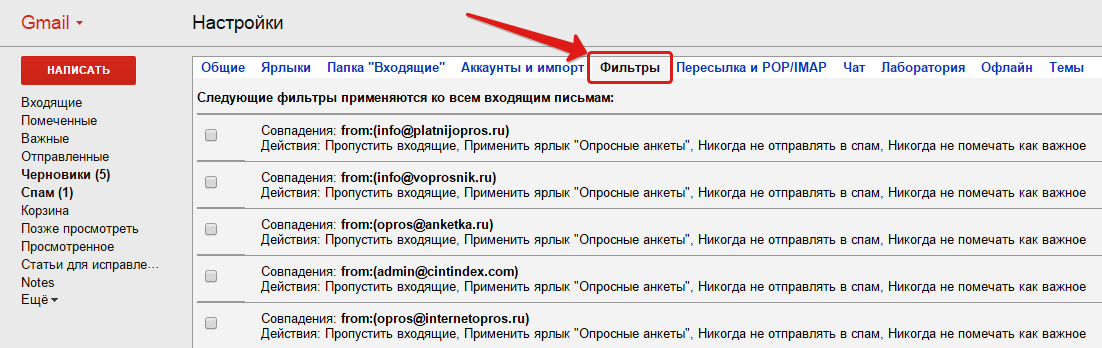 Такие действия существенно поднимают репутацию отправителя. Разумеется, просить человека об этом нужно не напрямую, а в рамках акции или меры предосторожности. Например, предупредите пользователя в окне формы подписки, что письмо может попасть в спам. Попросите его проверить эту папку и достать письмо оттуда. Или пусть подписчик заранее добавит отправителя в «белый список» Gmail — так он точно будет получать письма.
Такие действия существенно поднимают репутацию отправителя. Разумеется, просить человека об этом нужно не напрямую, а в рамках акции или меры предосторожности. Например, предупредите пользователя в окне формы подписки, что письмо может попасть в спам. Попросите его проверить эту папку и достать письмо оттуда. Или пусть подписчик заранее добавит отправителя в «белый список» Gmail — так он точно будет получать письма.
В форме подписки платного курса «Видео и подкасты» есть рекомендация добавить отправителя рассылки в «белый список». Это гарантирует попадание во «Входящие»
Другой вариант — для тех, кто может коммуницировать с подписчиками за пределами email. Например, в Телеграме или через окно поддержки на сайте. Предложите человеку хорошую скидку на какой-то из ваших продуктов. Напишите, что промокод на скидку вы прислали в письме. Предупредите, что письмо может попасть в спам. Попросите, человека нажать «Это не спам».
Не меняйте домен, если рассылки попадают в спам
Поначалу это защитит рассылку от спама, но лишь временно.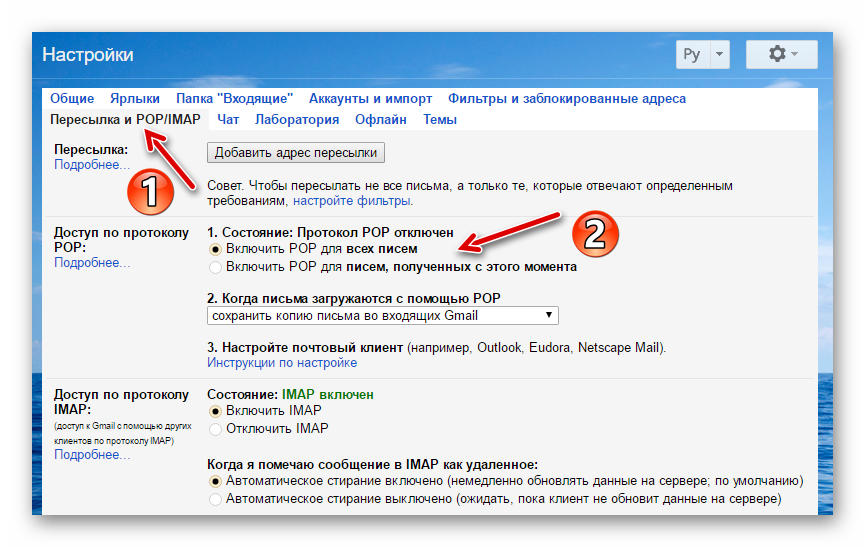 Ведь если вы будете допускать те же ошибки, что на прошлом домене, новый домен постигнет та же участь.
Ведь если вы будете допускать те же ошибки, что на прошлом домене, новый домен постигнет та же участь.
Кроме того, почтовик может определить одного и того же отправителя с разных доменов по похожей базе и ссылкам. В этом случае многократная смена доменов усугубит ситуацию и письма будут блокироваться еще жестче.
Лучше выяснить в чем дело и решить проблему, чем воспользоваться временным костылем.
Кирилл Колпакович, руководитель антиспам отдела UniSender
Самое сложное — определить, в чем проблема. После этого планомерно добивайтесь расположения почтовика.
Профилактика: как предотвратить попадание писем в спамПоговорим о том, как вообще не допустить попадание писем в спам. Соблюдать эти правила проще, чем реанимировать письма после того, как они уже начали попадать в спам. Тут как с зубами: легко ухаживать и ставить небольшие пломбы, но больно и дорого лечить запущенные случаи.
Вот основные требования, которые почтовые службы просят соблюдать в рассылках.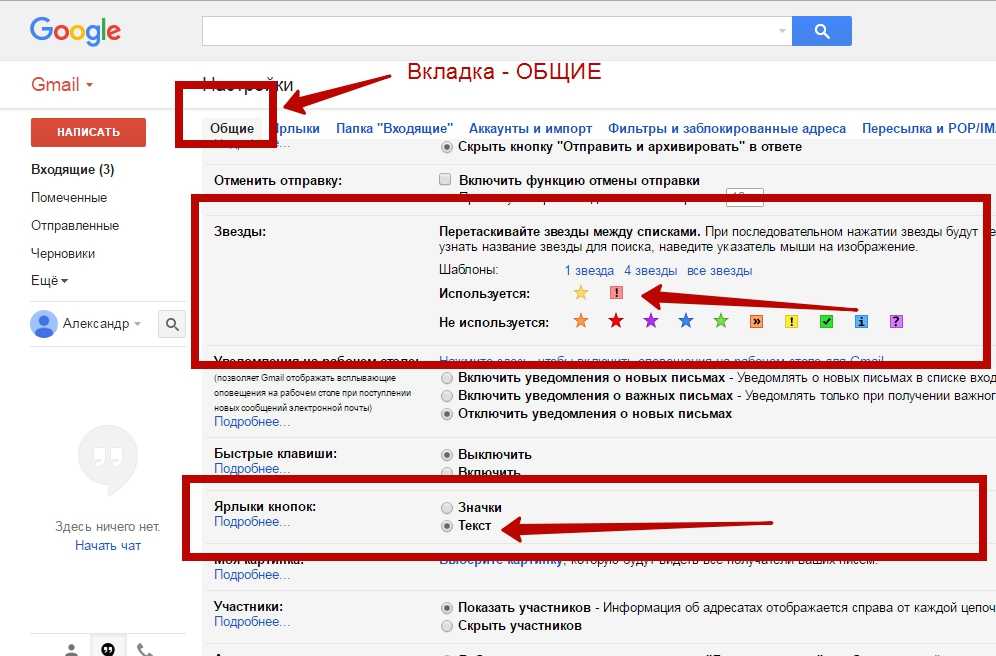
Законно собранная база. Все подписчики из базы должны быть настоящими живыми людьми, которые по своему желанию согласились на получение писем. Например, оставили свой ящик в форме подписки и подтвердили это действие через проверочное письмо.
Спам-фильтры довольно точно вычисляют купленные или спарсенные email-адреса. Как правило, такая рассылка блокируется полностью и даже не доходит до папки спама. Если подписчик — реальный человек, который не давал согласия на получение писем, он, скорее всего, нажмет кнопку «Это спам».
И в случае купленных адресов, и в случае большого количества жалоб, у отправителя упадет репутация домена. Репутация — показатель доверия почтовой службы к отправителю. При низких значениях, письма блокируются или попадают в спам. Рейтинг легко испортить, но тяжело повысить.
Красиво оформленное письмо. Спамные письма обычно легко отличить от законной рассылки: у них странная верстка, обещание больших выигрышей, ссылки невесть куда, часто бессмысленный текст.
Даже если подписчик дал согласие на получение писем, странное письмо его отпугнет и он, не вчитываясь, нажмет «Это спам». Если таких жалоб будет много, репутация отправителя упадет. Другой вариант: письмо попало в спам из-за алгоритмов почтовиков — они тоже умеют распознавать спам по верстке.
Верстайте красивые письма и несите в них пользу. Что касается верстки, в конструкторах писем можно без особых навыков создать за несколько минут достойное письмо. С контентом письма сложнее, но как минимум можно взять пример с лучших рассылок.
Гигиена базы. Некоторые люди забрасывают свои почтовые ящики и в базах рано или поздно появляются подписчики, которые никак не взаимодействуют с рассылкой. Это нормально, но с этим лучше бороться.
Во-первых, за недействительные адреса тоже приходится платить сервису рассылок. В большой базе чистка сэкономит весомую часть денег.
Во-вторых, почтовые службы иногда забирают недействительные адреса себе на службу и превращают их в спам-ловушки, которые потом гуляют по интернету. Спам-ловушка — адрес, отправка на который сигнализирует почтовику о том, что база отправителя собрана незаконно.
Спам-ловушка — адрес, отправка на который сигнализирует почтовику о том, что база отправителя собрана незаконно.
Как следить за чистотой базы
Что такое спам-ловушки и как в них не попасть
Резкие скачки характера рассылки. Подписчики и почтовые службы любят все регулярное. Почтовики в восторге от плюс-минус одинакового количества писем в месяц и размера базы, по которой они отправляются. Подписчикам комфортно получать письма с ожидаемым контентом и стилем.
Например, если несколько месяцев не отправлять письма, а потом начать бомбардировать рекламой, подписчикам это не понравится. Они отвыкнут от писем, забудут о компании и с высокой вероятностью пожалуются на спам.
Другой пример: мы только запускаем рассылку и тут же отправляем ее на огромную базу в несколько десятков тысяч адресов. Для почтовиков подозрительно, когда отправитель без истории начинает рассылать кучу писем. Это напоминает поведение спамера, ведь законные базы растут равномерно.
Другие статьи о том, как обезопасить рассылку от спама:
Как настроить почту для высокой доставляемости
Почему письма попадают в спам и как этого избежать
1. Чтобы вовремя увидеть, что письма попадают в спам, подпишитесь на свою рассылку с разных почтовых ящиков.
Чтобы вовремя увидеть, что письма попадают в спам, подпишитесь на свою рассылку с разных почтовых ящиков.
2. Если проблема только с Gmail, нужно повысить свою репутацию или избавиться от проблемных элементов письма.
3. Найти базовые проблемы с контентом и репутацией писем поможет сервис mail-tester.
4. Если mail-tester не нашел ошибок, то попробуйте отправлять письма только лояльным подписчикам с почтой Gmail. Предложите им скидку в другом канале коммуникации — так у клиентов будет стимул заглянуть в папку спама и прочитать ваше письмо.
Поделиться
СВЕЖИЕ СТАТЬИ
Другие материалы из этой рубрики
Не пропускайте новые статьи
Подписывайтесь на соцсети
Делимся новостями и свежими статьями, рассказываем о новинках сервиса
Статьи почтой
Раз в неделю присылаем подборку свежих статей и новостей из блога.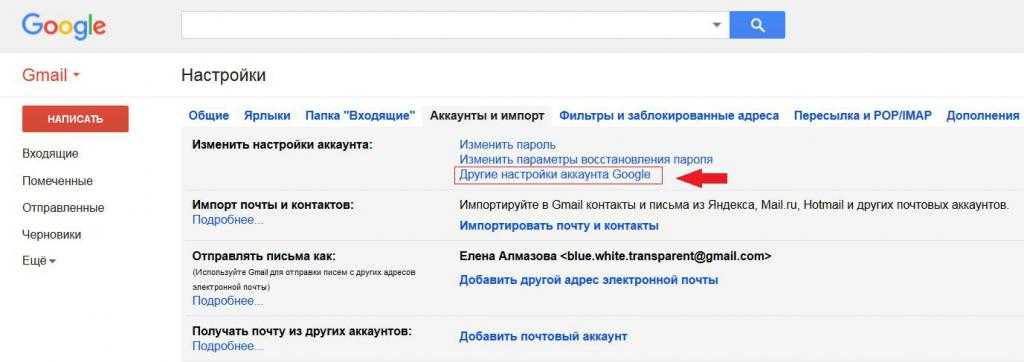 Пытаемся шутить, но получается не всегда
Пытаемся шутить, но получается не всегда
Наш юрист будет ругаться, если вы не примете :(
Как запустить email-маркетинг с нуля?
В бесплатном курсе «Rock-email» мы за 15 писем расскажем, как настроить email-маркетинг в компании. В конце каждого письма даем отбитые татуировки об email ⚡️
*Вместе с курсом вы будете получать рассылку блога Unisender
Оставляя свой email, я принимаю Политику конфиденциальностиНаш юрист будет ругаться, если вы не примете :(
Как это работает и как его настроить
Что такое спам-фильтр Gmail и как он работает?
Знаете ли вы, что обычному человеку требуется пять секунд, чтобы идентифицировать и удалить спам-сообщение? Учитывая, что большинство офисных работников получают около 100 электронных писем каждый день, легко понять, насколько ошеломляюще высока цена производительности спама.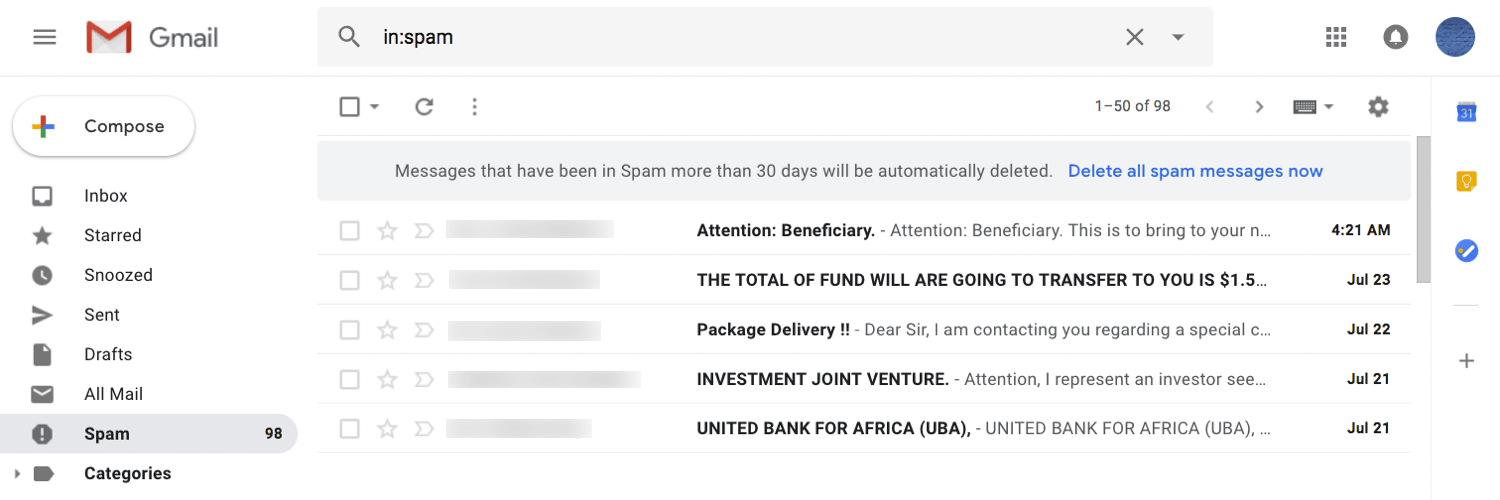
К счастью, пользователи Gmail не беззащитны перед спамом, потому что спам-фильтр Gmail всегда прикрывает их спину. Вы можете думать о спам-фильтре Gmail как о многоуровневой воронке, которая учитывает ряд факторов, чтобы определить, является ли электронное письмо законным или нет.
Для начала спам-фильтр Gmail всегда проверяет, был ли адрес электронной почты отправителя ранее занесен в черный список. Если это так, он не пропустит электронную почту, несмотря ни на что. Но как быть с электронными письмами от неизвестных отправителей? Вот где все становится интереснее.
Gmail поддерживает огромную базу данных вредоносных ссылок, и спам-фильтр Gmail ищет их при анализе входящих писем. Помимо ссылок, фильтр также способен обнаруживать подозрительные фразы и слова, такие как «Виагра» или «интернет-аптеки» или «как заработать в Интернете». Орфографические ошибки и плохая грамматика — другие явные признаки спама.
Спамеры, конечно же, знают о возможностях спам-фильтра Gmail и постоянно изобретают новые способы его обхода.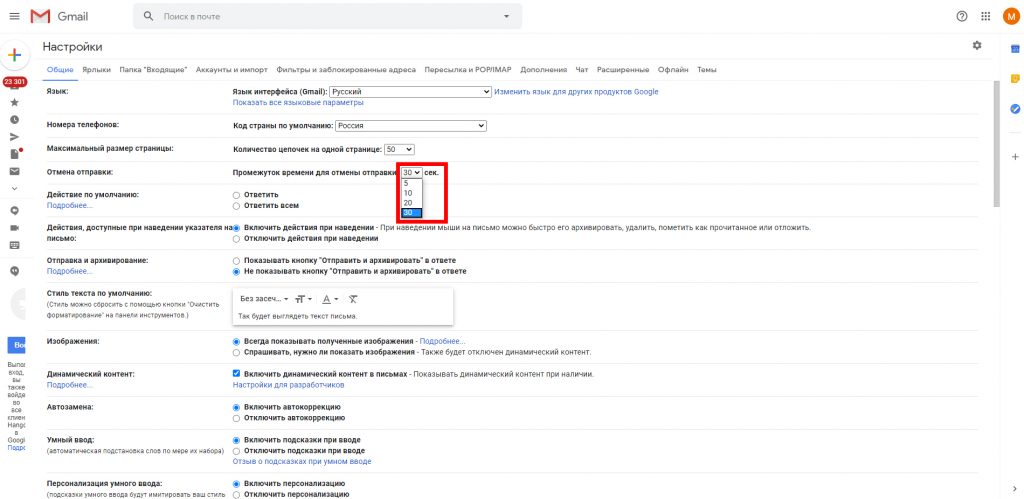 Например, они подменяют определенные символы (v1cadin вместо s4le) или создают спам-сообщения, которые кажутся абсолютно законными любому человеку без многолетнего опыта работы в отрасли.
Например, они подменяют определенные символы (v1cadin вместо s4le) или создают спам-сообщения, которые кажутся абсолютно законными любому человеку без многолетнего опыта работы в отрасли.
Чтобы сохранить преимущество, Google использует искусственный интеллект и собственную систему машинного обучения TensorFlow для обучения дополнительных спам-фильтров для пользователей Gmail. Благодаря искусственному интеллекту Gmail теперь может блокировать дополнительно 100 миллионов спам-сообщений каждый день.
«При тех масштабах, в которых мы работаем, дополнительные 100 миллионов получить непросто, — говорит Нил Кумаран, менеджер по продукту Counter Abuse Technology в Google. «Получить последнюю часть добавочного спама становится все труднее, [но] TensorFlow отлично помог закрыть этот пробел».
Как изменить настройки спам-фильтра Gmail?
Как мы только что объяснили, спам-фильтр Gmail — это очень сложное программное обеспечение, которое практически не требует внимания для правильной работы. Однако вы можете изменить некоторые настройки спама Gmail, чтобы настроить его по своему вкусу.
Однако вы можете изменить некоторые настройки спама Gmail, чтобы настроить его по своему вкусу.
Обход спам-фильтров для сообщений с адресов или доменов
Например, вы можете обходить спам-фильтры для сообщений с адресов или доменов, указанных в списке утвержденных отправителей:
- Войдите в консоль администратора Google.
- Перейдите в Приложения → G Suite → Gmail → Дополнительные настройки.
- Выберите организацию.
- Прокрутите до раздела «Спам», наведите указатель мыши на параметр «Спам» и нажмите «Настроить».
- Установите флажок Быть более агрессивным при фильтрации спама, чтобы настроить более агрессивную фильтрацию спама.
- Установите флажок Обходить спам-фильтры для сообщений, полученных от внутренних отправителей, чтобы обходить спам-фильтры для внутренних сообщений от пользователей в той же организации.
- Установите флажок Обходить спам-фильтры для сообщений, полученных с адресов или доменов из этих списков одобренных отправителей.
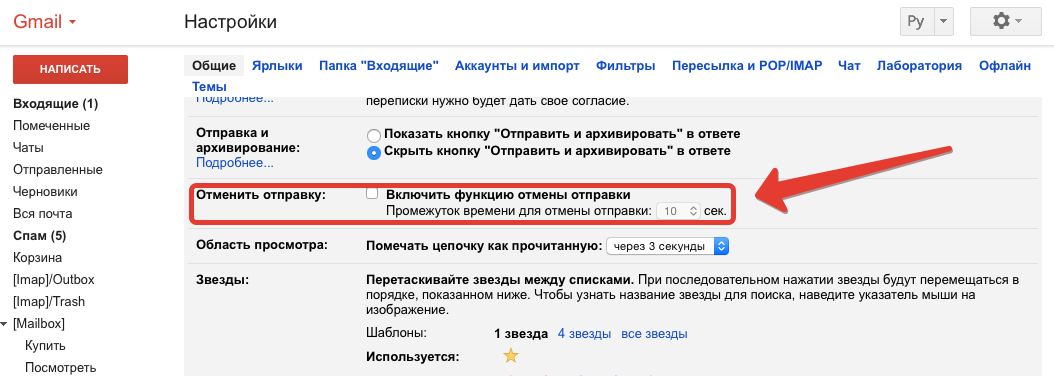
- Щелкните Использовать существующий или создать новый, введите имя нового списка и щелкните Создать.
- Щелкните имя списка, чтобы использовать существующий список в качестве списка утвержденных отправителей.
Добавить адреса электронной почты или домены в список спама
Если вы хотите добавить адреса электронной почты или домены в список спама, вам необходимо:
- Наведите указатель мыши на имя списка, нажмите «Изменить», а затем нажмите «Добавить».
- Введите адрес электронной почты или доменное имя.
- Нажмите Сохранить.
Теперь вы можете повторить шаги, чтобы добавить в список дополнительные адреса электронной почты или домены.
Примечание. Описанные выше параметры влияют на поведение спам-фильтра Gmail во всем организационном подразделении, в котором он используется. Параметры имеют более высокий приоритет, чем локальные спам-фильтры Gmail, а это означает, что любые настройки, отличающиеся от них, будут переопределены.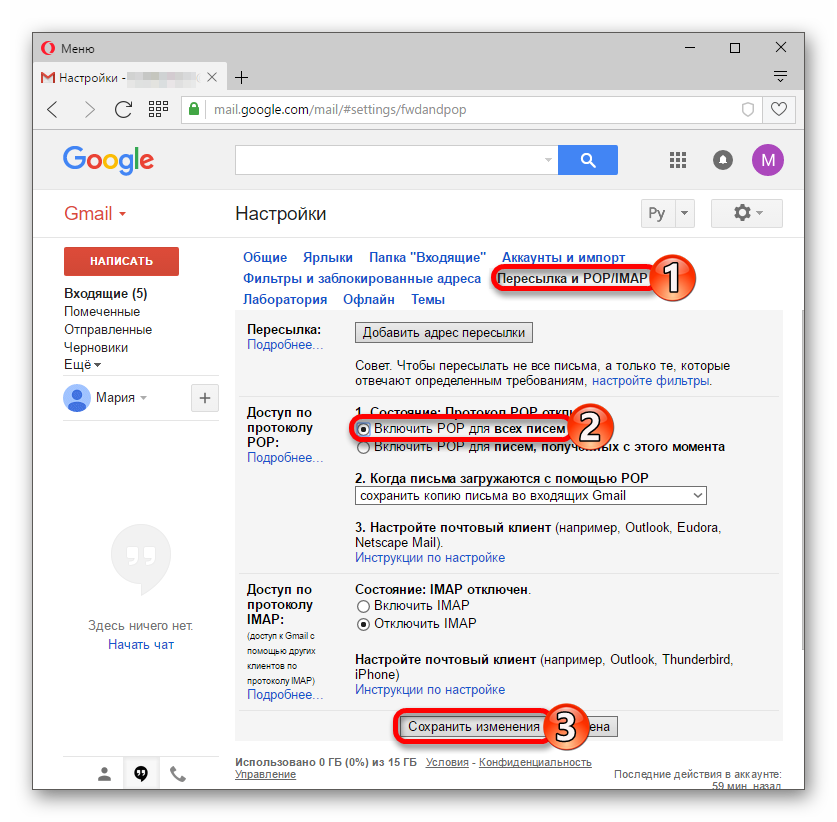
Если вы используете Gmail только для личных писем и у вас нет доступа к G Suite, вы все равно можете изменить поведение спам-фильтра, который Gmail использует для фильтрации вредоносных писем, перейдя на вкладку «Фильтры» в настройках папки спама Gmail и создав новые фильтры.
- Войдите в свою учетную запись Gmail
- Щелкните значок шестеренки в правом верхнем углу и выберите «Настройки».
- Перейдите в раздел «Фильтры и заблокированные адреса» и нажмите «Создать новый фильтр».
- Заполните необходимые поля.
- Нажмите «Создать фильтр», установите флажки «Никогда не отправлять в спам», а также «Применить фильтр к соответствующим сообщениям» и снова нажмите «Создать фильтр».
К сожалению, создание спам-фильтра для Gmail не совсем просто, поэтому вместо этого мы рекомендуем использовать Чистую почту.
Как не попасться спам-фильтру Gmail
Ни одно программное обеспечение не идеально, и это особенно верно, когда речь идет о спам-фильтрах электронной почты.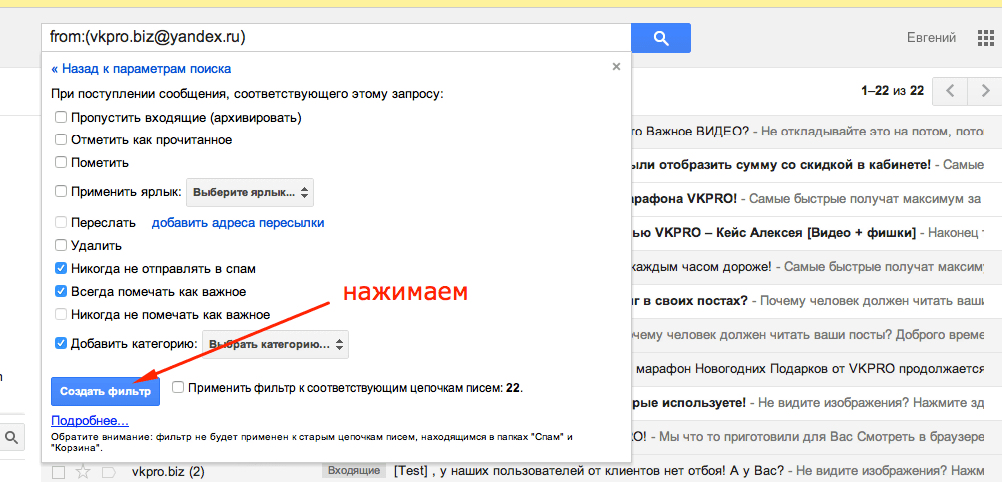 Несмотря на многочисленные улучшения, реализованные Google за эти годы, спам-фильтр Gmail по-прежнему далек от совершенства. Иногда он пропускает опасный спам, вместо того чтобы перемещать его прямо в папку «Корзина», а иногда помечает законные сообщения электронной почты как спам, вместо того, чтобы позволить им попасть в папку «Входящие».
Несмотря на многочисленные улучшения, реализованные Google за эти годы, спам-фильтр Gmail по-прежнему далек от совершенства. Иногда он пропускает опасный спам, вместо того чтобы перемещать его прямо в папку «Корзина», а иногда помечает законные сообщения электронной почты как спам, вместо того, чтобы позволить им попасть в папку «Входящие».
Если ваши сообщения электронной почты постоянно попадают в спам-фильтр Gmail, вам следует ознакомиться с основными факторами, которые могут повлиять на доставляемость сообщений электронной почты.
Фактор 1: Содержание электронной почты
Вы иногда читаете спам из чистого любопытства? Если да, то вы точно знаете, что они, как правило, полны грамматических и орфографических ошибок. Спам-фильтр Gmail может анализировать содержимое электронной почты и помечать электронные письма, которые кажутся ненадежными, поэтому обязательно проверяйте свои электронные письма, прежде чем нажимать кнопку «Отправить». Вам также следует избегать общих слов-триггеров спама, таких как кредит, деньги, вознаграждение, доход, пароли и т.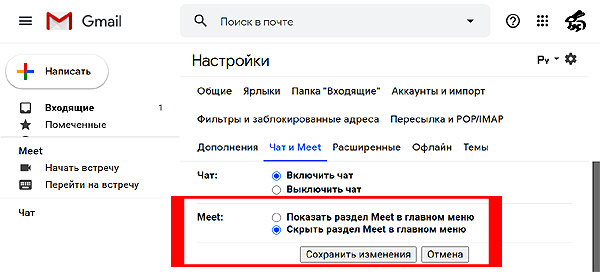 д. Конечно, наличия пары слов, запускающих спам, недостаточно, чтобы убедить спам-фильтр Gmail в том, что ваши электронные письма являются нежелательными, поэтому нет причин одержимо избегать их всех — это, вероятно, невозможно.
д. Конечно, наличия пары слов, запускающих спам, недостаточно, чтобы убедить спам-фильтр Gmail в том, что ваши электронные письма являются нежелательными, поэтому нет причин одержимо избегать их всех — это, вероятно, невозможно.
Фактор 2: Имя домена
Gmail ведет список вредоносных доменных имен, которые занесены в черный список за рассылку спама. Если ваш адрес электронной почты использует доменное имя из черного списка, очень высока вероятность того, что спам-фильтр Gmail автоматически пометит все письма с него как спам. Чтобы проверить, не занесено ли ваше доменное имя в черный список, вы можете использовать средство проверки черного списка, такое как MX Lookup, которое проверит его по более чем 100 черным спискам электронной почты на основе DNS.
Фактор 3: Заголовок электронной почты
Заголовки электронной почты — это скрытые фрагменты кода в электронных письмах, которые содержат информацию об отправителе, получателе, маршруте электронной почты до папки «Входящие» и различные данные аутентификации.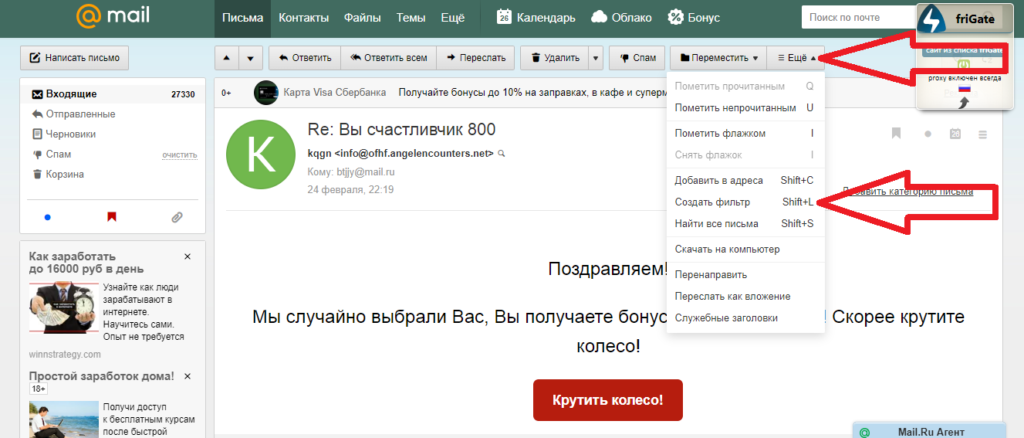 В Gmail можно просмотреть заголовки электронной почты, выбрав «Дополнительно» (три вертикальные точки) и «Показать оригинал» в любом открытом сообщении электронной почты. Спамеры иногда редактируют заголовки электронных писем, чтобы скрыть свою истинную личность или представить себя кем-то другим. Заголовки электронной почты также могут быть повреждены ошибочным или неправильно настроенным почтовым клиентом, поэтому не стесняйтесь переключаться на другой почтовый клиент, если ваши электронные письма попадают в спам-фильтр Gmail.
В Gmail можно просмотреть заголовки электронной почты, выбрав «Дополнительно» (три вертикальные точки) и «Показать оригинал» в любом открытом сообщении электронной почты. Спамеры иногда редактируют заголовки электронных писем, чтобы скрыть свою истинную личность или представить себя кем-то другим. Заголовки электронной почты также могут быть повреждены ошибочным или неправильно настроенным почтовым клиентом, поэтому не стесняйтесь переключаться на другой почтовый клиент, если ваши электронные письма попадают в спам-фильтр Gmail.
Фактор 4: вложения
Киберпреступники обычно распространяют вредоносное ПО через вложения электронной почты, поскольку они могут без особых усилий атаковать тысячи пользователей электронной почты. Хорошая новость заключается в том, что все современные почтовые сервисы анализируют вложения и ищут вредоносное ПО. Плохая новость заключается в том, что те же механизмы безопасности, которые почтовые службы используют для защиты своих пользователей, иногда имеют неприятные последствия и классифицируют законные вложения как опасные.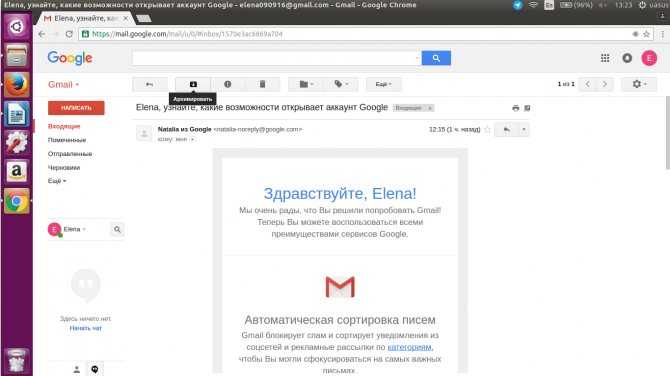 Чтобы избежать этой проблемы, рассмотрите возможность обмена файлами в виде ссылок с помощью облачных хранилищ.
Чтобы избежать этой проблемы, рассмотрите возможность обмена файлами в виде ссылок с помощью облачных хранилищ.
Фактор 5: Попадите в белый список
Единственный верный способ не попасть в спам-фильтр Gmail — попросить получателя внести ваш адрес электронной почты в белый список. Если вы занимаетесь маркетингом или бизнесом, попросите получателей добавить адрес в свою адресную книгу. Спам-фильтр Gmail автоматически интерпретирует это как явное указание на то, что электронные письма с вашего адреса электронной почты не должны попадать в папку со спамом.
Использование чистой электронной почты в дополнение к спам-фильтру Gmail
Чистая электронная почта — это организатор массовой рассылки электронной почты, который позволяет без особых усилий создавать правила фильтрации спама Gmail без изменения настроек спама Gmail. Этот веб-инструмент использует интеллектуальные алгоритмы для разделения сообщений электронной почты по категориям. В то время как спам-фильтр Gmail может отличить только законные сообщения от спама, Clean Email может распознавать подписные электронные письма, уведомления в социальных сетях, нежелательные рекламные электронные письма и многое другое.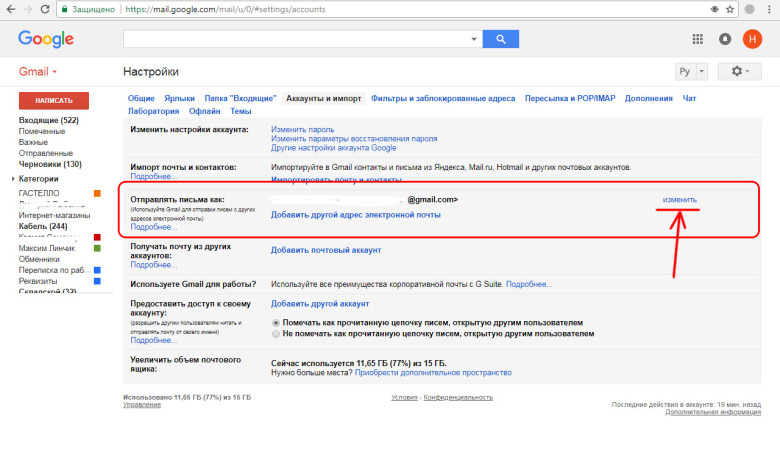
Чистая электронная почта позволяет вам управлять электронной почтой в большом количестве, и вы можете указать ему автоматически применять различные действия в будущем, просто нажав одну кнопку. Например, вы можете автоматически помечать все электронные письма из социальных сетей как прочитанные, чтобы они не крали ваше драгоценное время и не скрывали действительно важные электронные письма. Clean Email записывает статистику о том, сколько писем было затронуто правилами автоматизации, поэтому вы можете сразу увидеть, как это работает.
Более того, Clean Email может защитить вас от спама, автоматически отписывая вас от нежелательных подписок по электронной почте. Причина, по которой отказ от подписки на электронную почту является такой хорошей идеей, проста: киберпреступники любят красть огромные списки адресов электронной почты у компаний, которые рассылают информационные бюллетени и маркетинговые электронные письма, и используют украденные адреса электронной почты для рассылки спама.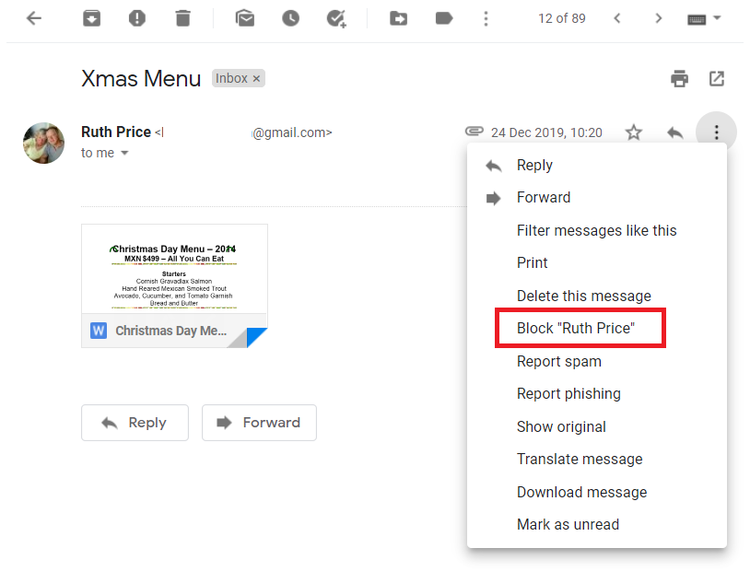 Иногда сами компании продают собранные электронные письма спамерам или другим компаниям.
Иногда сами компании продают собранные электронные письма спамерам или другим компаниям.
Защита вашей личной информации сейчас важнее, чем когда-либо в прошлом. Каждый день хакеры и другие преступники крадут личные данные, взламывая тысячи веб-сайтов, включая банки, магазины и другие крупные компании. К сожалению, люди всегда находят новые способы взлома веб-сайтов и ставят под угрозу данные миллионов невинных клиентов. С Privacy Guard Clean Email ваш адрес электронной почты будет проверен, чтобы убедиться, что он защищен от известных утечек данных и нарушений безопасности.
Privacy Guard сообщит вам, если ваша личная информация была украдена, и порекомендует вам сменить пароль, включить многофакторную аутентификацию или предпринять другие действия в случае, если ваши учетные данные были скомпрометированы. Вам не придется узнавать о краже вашей информации из новостной статьи — в этот момент уже слишком поздно. Privacy Guard использует упреждающий подход к защите ваших конфиденциальных личных данных, и вы можете быть уверены, что ваши средства и личность в безопасности.
Чтобы начать работу с Clean Email, все, что вам нужно сделать, это войти в систему, используя свой адрес электронной почты и текущий пароль, используемый для доступа к вашему почтовому ящику. Вы можете войти в систему с помощью Gmail, Yahoo, Outlook, iCloud, Fastmail, AOL, Office 365 и многих других поставщиков защищенной электронной почты.
Заключение
Существует несколько настроек спама, которые пользователи Gmail могут настроить, чтобы спам-сообщения не попадали в их почтовый ящик, но у них есть свои ограничения. К счастью, есть и сторонние решения, такие как Clean Email. Это превосходное дополнение к спам-фильтру Gmail позволяет без труда создавать интеллектуальные правила автоматизации, которые организуют для вас папку "Входящие" Gmail и помогают работать более продуктивно.
Спам-фильтр Gmail: часто задаваемые вопросы
Есть ли в Gmail спам-фильтр?
Gmail имеет встроенный спам-фильтр, который автоматически перемещает определенные сообщения в папку со спамом.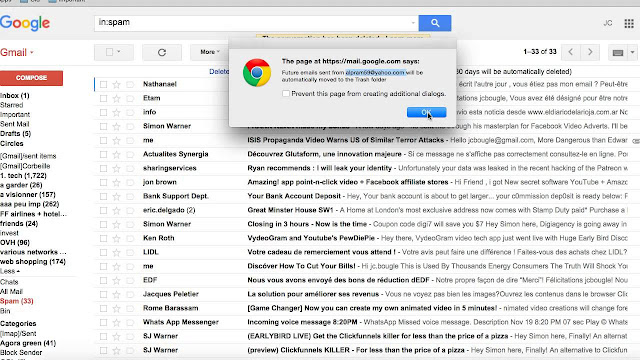 Вы не можете отключить его, но вы можете настроить, где могут оказаться сообщения с определенных адресов электронной почты. Это полезный инструмент, чтобы вас не бомбардировали нежелательной рекламой и нежелательной почтой.
Вы не можете отключить его, но вы можете настроить, где могут оказаться сообщения с определенных адресов электронной почты. Это полезный инструмент, чтобы вас не бомбардировали нежелательной рекламой и нежелательной почтой.
Где мой спам-фильтр в Gmail?
Чтобы найти папку со спамом, войдите в свою учетную запись Gmail и посмотрите на панель слева. Вы должны увидеть папки для основного почтового ящика, рекламных акций, обновлений и многого другого. Продолжайте прокручивать вниз, и вы увидите папку со спамом. Если вы его не видите, нажмите «больше ярлыков», и он должен появиться под другими вашими папками.
Как настроить спам-фильтр в Gmail?
Настроить спам-фильтр в Gmail относительно просто. Сначала нажмите на значок настроек, который выглядит как шестеренка. Затем перейдите к «Фильтры и заблокированные адреса». Выберите «Создать новый фильтр». Щелкните в разделе «От» и введите адрес электронной почты отправителя, который вы хотите не допустить в папку со спамом.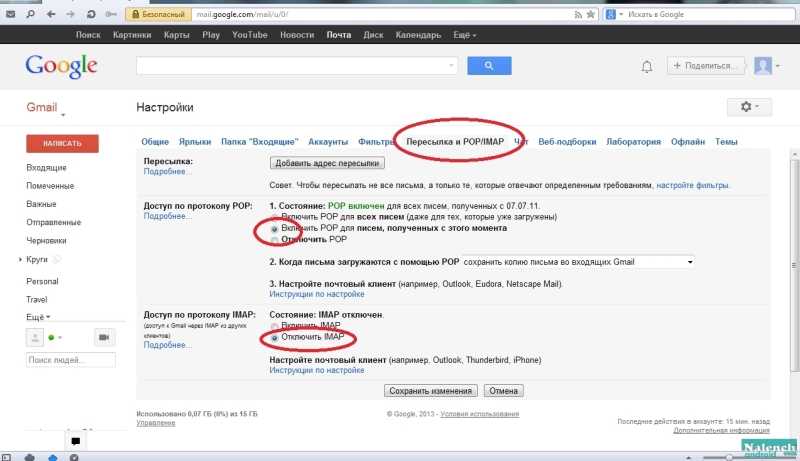 Наконец, нажмите «Создать фильтр», и теперь вы сможете просматривать сообщения от этого отправителя, не переходя в папку со спамом.
Наконец, нажмите «Создать фильтр», и теперь вы сможете просматривать сообщения от этого отправителя, не переходя в папку со спамом.
Как разблокировать спам в Gmail?
Это еще одна простая задача, похожая на предыдущую. Перейдите к значку настроек, который напоминает шестеренку. Оттуда нажмите Настройки. Затем нажмите «Фильтры и заблокированные адреса». Теперь вы увидите список всех адресов электронной почты, которые вы заблокировали в своей учетной записи. Прокрутите до адреса электронной почты, который вы хотите разблокировать, и нажмите «Разблокировать» справа. Gmail попросит вас подтвердить, что вы хотите разблокировать отправителя. Нажмите «Разблокировать» еще раз, и теперь вы сможете получать сообщения от этого отправителя.
Удаляет ли Gmail спам автоматически?
При первом поступлении спама Gmail отправляет его в папку со спамом, не удаляя. Однако любой спам, который был отправлен в папку для спама более 30 дней, будет автоматически удален.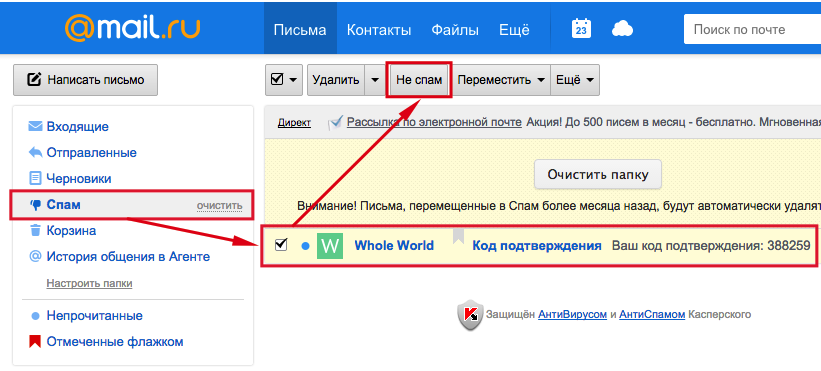 Это хорошая функция, потому что она позволяет вам проверять папку со спамом на наличие определенных сообщений, которые могут не принадлежать ей. Если оно было автоматически удалено, возможно, вы никогда не получите долгожданное сообщение. Вы также можете вручную удалить сообщения из папки со спамом или создать настраиваемые фильтры, которые будут автоматически удалять сообщения от определенных доменов или отправителей.
Это хорошая функция, потому что она позволяет вам проверять папку со спамом на наличие определенных сообщений, которые могут не принадлежать ей. Если оно было автоматически удалено, возможно, вы никогда не получите долгожданное сообщение. Вы также можете вручную удалить сообщения из папки со спамом или создать настраиваемые фильтры, которые будут автоматически удалять сообщения от определенных доменов или отправителей.
Как полностью отключить защиту от спама в Gmail?
Я нашел это на страницах справки Google, и я думаю, что если вы будете следовать инструкциям, вы сможете это сделать:
Войдите в консоль администратора Google.
На панели управления выберите Google Apps > Gmail > Дополнительные настройки.
В разделе "Организации" выделите свой домен или организационное подразделение, для которого вы хотите настроить параметры (дополнительные сведения см. в разделе Настройка дополнительных параметров для Gmail).
Прокрутите вниз до раздела Спам:
Если состояние параметра еще не настроено, нажмите кнопку «Настроить» (отобразится диалоговое окно «Добавить параметр»).
Если параметр находится в состоянии Применяется локально, щелкните Изменить, чтобы изменить существующий параметр (отобразится диалоговое окно «Редактировать параметр»), или щелкните Добавить другой, чтобы добавить новый параметр (отобразится диалоговое окно «Добавить параметр»).
Если параметр имеет статус «Унаследовано», нажмите «Просмотр», чтобы просмотреть унаследованный параметр, или нажмите «Добавить другой», чтобы добавить новый параметр (отображается диалоговое окно «Добавить параметр»). Введите описание для этой конфигурации, например, «Eng Spam Bypass Setting».
Чтобы включить более агрессивные фильтры спама для массовых рассылок, установите флажок Быть более агрессивным при фильтрации массовых рассылок.
Чтобы настроить список утвержденных отправителей, выберите один или оба следующих параметра: Чтобы обходить спам-фильтры для сообщений, полученных от внутренних отправителей (от пользователей из той же организации), выберите параметр Обходить спам-фильтры для сообщений, полученных от внутренних отправителей.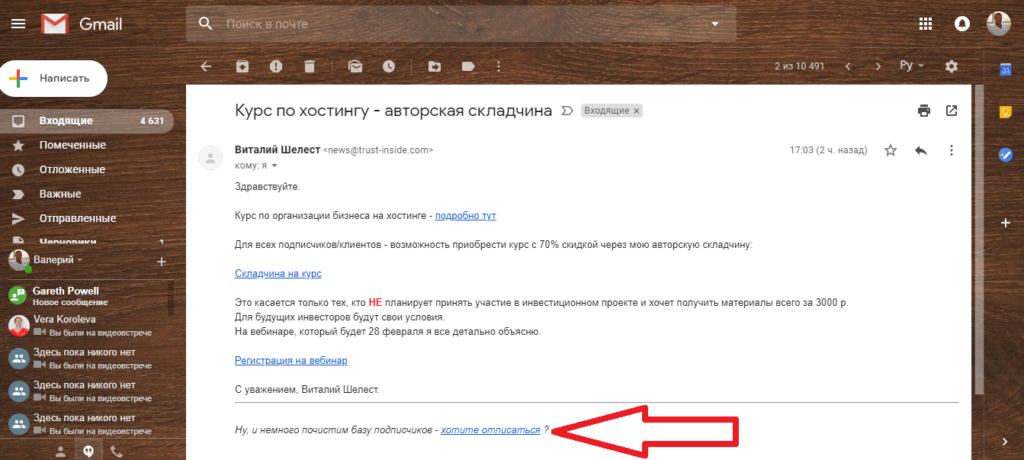
Чтобы обходить спам-фильтры для сообщений, полученных с адресов или доменов, указанных в ваших списках утвержденных отправителей, выберите параметр Обходить спам-фильтры для сообщений, полученных с адресов или доменов в этих списках разрешенных отправителей.
Если вы установили второй флажок на шаге 7, сделайте следующее:
Нажмите Добавить или создайте новый, чтобы создать новый список утвержденных отправителей.
Чтобы использовать существующий список в качестве списка утвержденных отправителей, щелкните имя списка.
Чтобы создать новый список, введите имя списка в поле Создать новый список и нажмите кнопку Создать.
Чтобы изменить один из ваших списков, наведите указатель мыши на имя списка, нажмите «Изменить» и выполните одно из следующих действий:
Чтобы добавить адреса электронной почты или домены в список, нажмите Добавить.
Введите адрес электронной почты или доменное имя (например, solarmora.